Cómo arreglar la pantalla negra de Snapchat con error de texto en un dispositivo móvil Android o iPhone

Snapchat, con su exclusiva función de imagen que desaparece y sus divertidos filtros, ha dejado una huella en el mundo digital. Sin embargo, los usuarios suelen encontrar un problema en Snapchat en el que la pantalla de la cámara se vuelve negra.
Exploremos soluciones eficientes para este problema de Snapchat tanto en dispositivos Android como iPhone.
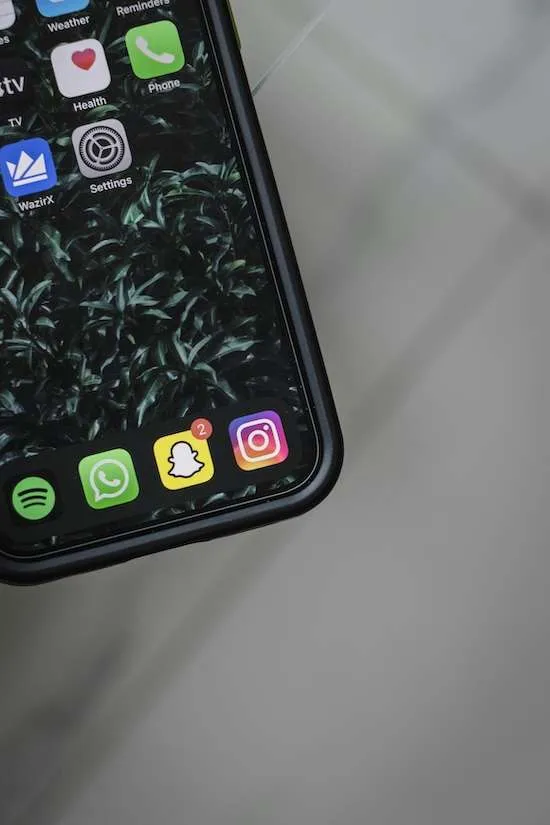
Consejos para resolver la pantalla negra de Snapchat con error de texto en iPhone
Varias soluciones pueden resolver el error de pantalla negra de Snapchat en el iPhone.
Reinicie su dispositivo móvil iPhone
Reiniciar tu dispositivo también podría solucionar el error de Snapchat:
- Mantenga presionado el botón para bajar el volumen o el botón lateral hasta que aparezca la opción deslizante.
- Arrastra el control deslizante y espera a que el dispositivo se apague.
- Para volver a encender el dispositivo, mantenga presionado el botón lateral.
Borrar datos y caché de la aplicación Snapchat
A veces, los datos residuales causan problemas. Aquí se explica cómo eliminarlo:
- Abre Snapchat.
- Toque el ícono en la pantalla de perfil y esto lo llevará a la configuración.
- Desliza el dedo hacia abajo y selecciona «Borrar caché».
- Elija el tipo de caché que desea borrar y seleccione «Borrar».
Verifique el permiso de la cámara del iPhone

El problema de la pantalla negra de Snapchat puede surgir debido a los permisos de la cámara. Siga estos pasos para cambiarlo:
- Abra el menú de configuración.
- Desplázate hacia abajo y selecciona Snapchat.
- Habilite la opción Cámara, que debería aparecer en verde.
- Inicie su aplicación Snapchat y debería poder usar la cámara.
Actualiza la aplicación Snapchat
Puede surgir un error de pantalla negra de Snapchat debido a una aplicación desactualizada. Puedes resolverlo actualizando la aplicación a través de la App Store.
Solución de problemas de pantalla negra de Snapchat con error de texto en Android
Existen varias soluciones para arreglar la pantalla negra de Snapchat en Android.
Reinicie su teléfono Android
Reiniciar su dispositivo también puede solucionar el problema. Mantenga presionado el botón de encendido, luego seleccione Apagar o Reiniciar en el menú que aparece.
Cambiar a una conexión Wi-Fi diferente
Si el error persiste, intenta cambiar tu conexión Wi-Fi:
- Vaya a configuración, luego a Wi-Fi.
- Aparecerá una lista de opciones de Wi-Fi. Seleccione el deseado.
- Ingrese la contraseña para autenticarse.
- El problema debería resolverse una vez que se conecte a la nueva conexión inalámbrica.
Otorgue permiso a la cámara en su dispositivo móvil Android
Asegúrate de que Snapchat tenga acceso a tu cámara:
- Abra el menú de configuración.
- Busque aplicaciones o aplicaciones y aplicaciones. Notificaciones.
- Busque Snapchat en la lista y seleccione permisos.
- En Snapchat, seleccione Cámara y conceda acceso.
- Cambie la opción hasta que se active.
Desinstale y reinstale la aplicación Snapchat
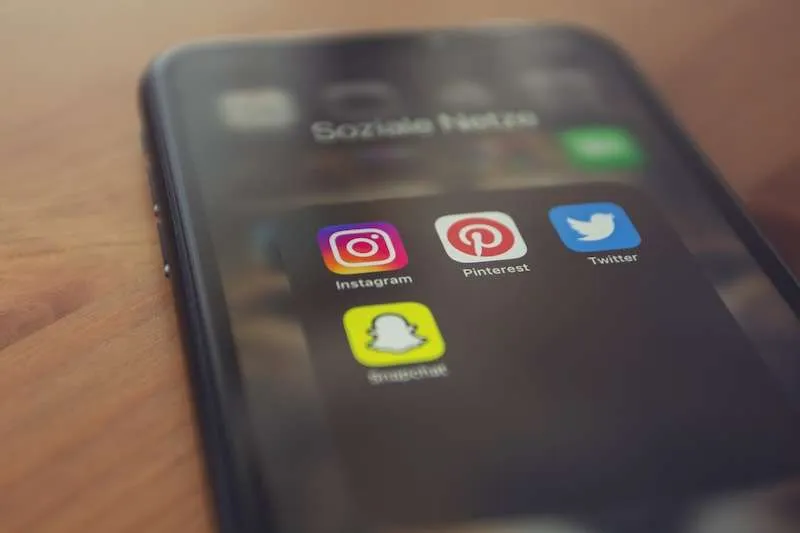
Otra solución para la pantalla negra de Snapchat es desinstalar y reinstalar la aplicación a través de Google Play Store.
Realice un restablecimiento de fábrica en su dispositivo Android
Si el problema de la pantalla negra de Snapchat persiste, un reinicio completo podría ser el último recurso. Pero tenga en cuenta que no hacer una copia de seguridad de sus datos podría provocar la pérdida de contactos y mensajes. Para realizar un restablecimiento de fábrica, siga estos pasos:
- Vaya a Configuración, seleccione Copia de seguridad y reinicie.
- Elija Restablecer datos de fábrica.
- Autentíquese ingresando su contraseña de correo electrónico.
- Toca Restablecer teléfono.
Como era de esperar, el problema de la pantalla negra de Snapchat con texto debería desaparecer después de implementar estas correcciones. Recuerde siempre realizar copias de seguridad y actualizar sus aplicaciones periódicamente para evitar fallos similares.



Deja una respuesta